win7家庭版怎么升级到win7旗舰版 win7家庭版升级旗舰版失败怎么回事
很多用户在安装win7系统的时候,没有注意版本,很多用户都安装了win的家庭版,现在想要置换成win旗舰版,但是重装系统又觉得麻烦,不过没关系,现在无需重装系统即可从win7家庭版升级到win7旗舰版,相信有很多电脑用户不知道怎么升级,下面小编就为大家带来win家庭版升级win7旗舰版的详细步骤教程,不知道怎么升级的用户可以多看几遍教程学习下。
win7家庭版怎么升级到win7旗舰版
1、鼠标点击win7左下角的开始菜单,接着选择“控制面板”。
2、选择“系统和安全”。
3、鼠标点击“ Windows Anytime Upgrade”按钮(获取新版本Windows 7的更多功能);
4、在打开的Windows Anytime Upgrade页面上,输入升级密钥(如果您有Windows Anytime Upgrade密钥就可以在这里使用),必须要有旗舰版的密钥才可以升级,要不然没办法升级。
5、输入密钥之后,只需要耐心等待windows升级就可以了。
6、最后您就可以看到已经从win7家庭版升级到win7旗舰版了。
相关知识阅读:in7家庭版升级旗舰版失败是什么原因
1、首先用户要检查下是否选择和购买的系统盘是否不是正版系统盘,一般正版系统盘是不会出现升级失败故障的。
2、升级方法或升级步骤出现问题,用户在升级计算机之前,升级操作系统步骤以及方法如果自己不是很会操作的话,最好还是邀请专业人员进行升级和安装,这样相信就不会出现提示升级失败现象了。
3、在升级的时候时,用户还需要考虑自己的计算机硬件是否过于老旧,虽然win7系统对于计算机硬件要求不是太高,但是也是有一定基本要求的,如果是自己的计算机已经老旧的话,为了能够确保在升级以后稳定运行win7系统,最好是是对部分计算机硬件进行更换,比如说CPU、显卡或者是内存。
以上便是‘win7家庭版怎么升级到win7旗舰版 win7家庭版升级旗舰版失败怎么回事’的全部内容了,希望可以为大家带来帮助,如果你还想了解更多关于win7系统的使用技巧,可以进入教程之家网了解一下。
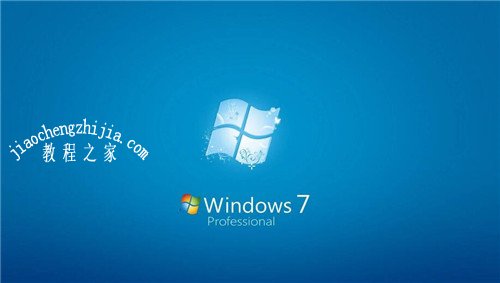


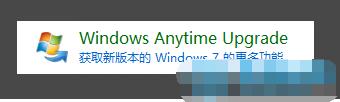



![笔记本安装win7系统步骤[多图]](https://img.jiaochengzhijia.com/uploadfile/2023/0330/20230330024507811.png@crop@160x90.png)
![如何给电脑重装系统win7[多图]](https://img.jiaochengzhijia.com/uploadfile/2023/0329/20230329223506146.png@crop@160x90.png)

![u盘安装win7系统教程图解[多图]](https://img.jiaochengzhijia.com/uploadfile/2023/0322/20230322061558376.png@crop@160x90.png)
![win7在线重装系统教程[多图]](https://img.jiaochengzhijia.com/uploadfile/2023/0322/20230322010628891.png@crop@160x90.png)
![教大家怎么系统还原win7[多图]](https://img.jiaochengzhijia.com/uploadfile/2022/0415/20220415120611780.png@crop@240x180.png)
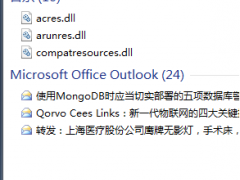
![自己怎么重装系统win7的教程[多图]](https://img.jiaochengzhijia.com/uploadfile/2022/0913/20220913032135981.png@crop@240x180.png)
![装机人员常用的usb安装win7图文教程[多图]](https://img.jiaochengzhijia.com/uploadfile/2022/0420/20220420052404257.png@crop@240x180.png)